如何利用AE的中继器把形状铺满?
来源:网络收集 点击: 时间:2024-08-20【导读】:
如图中的效果,我们一个一个的排列吗,当然不是的,我们利用中继器就能快速的达到这个效果。工具/原料moreAE 2017方法/步骤1/8分步阅读 2/8
2/8 3/8
3/8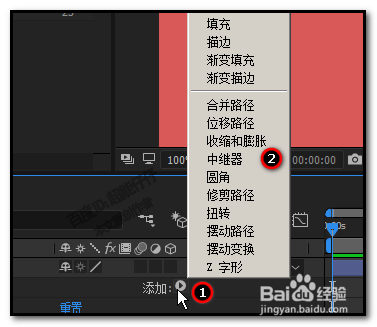 4/8
4/8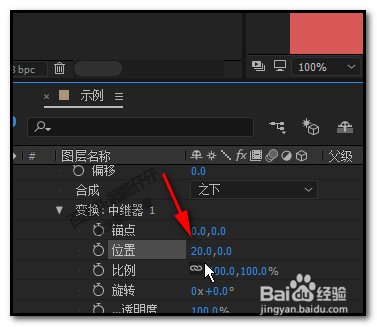
 5/8
5/8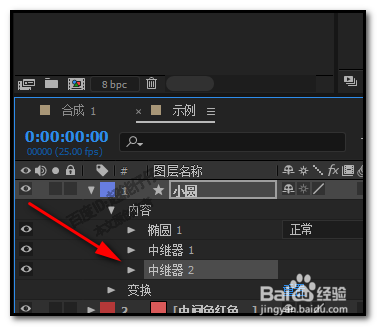 6/8
6/8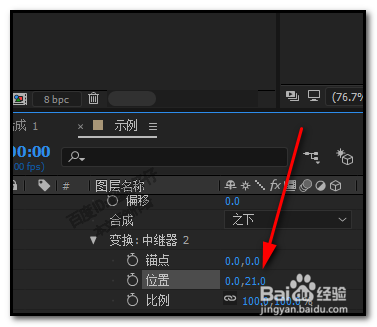 7/8
7/8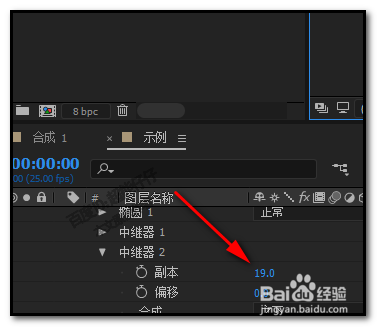
 8/8
8/8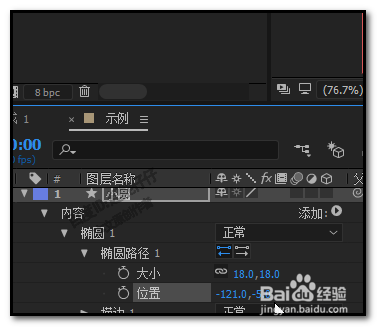
 注意事项
注意事项
下面举例演示操作方法
比如,把背景铺满白色小圆。
我们新建一个400X400的合成
 2/8
2/8新建一个背景层;
选取椭圆工具,
填充色为白色,无描边;
画出一个18X18大小的正圆。并把小圆移到如下图所示的位置。
 3/8
3/8把形状图层命名为:小圆
然后,在小圆图层属性这里,点:添加的小按钮,弹出菜单点:中继器
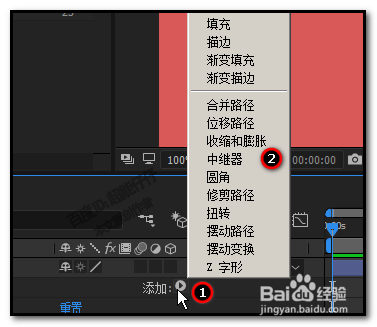 4/8
4/8再点开中继器属性;
在“副本”这里修改为20;现在合成窗口这里看不齐其它的小圆,因为位置没有调好。
再点开“变换,中继器”的属性;
在“位置”这里修改为20。
这时,20个小圆都显示出来了。
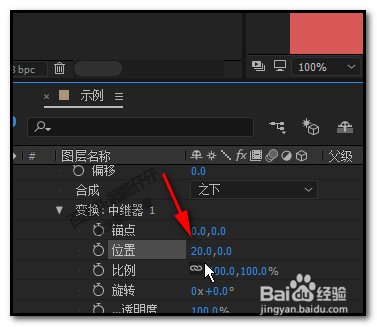
 5/8
5/8现在只做了一行,
我们要求是铺满的,所以,我们要继续添加中继器;
同上操作,添加中继器,为中继器2
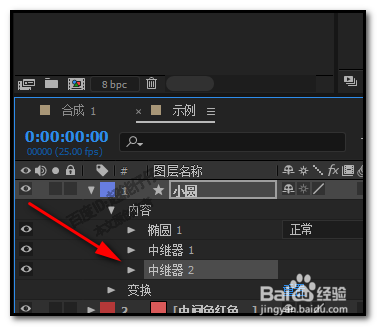 6/8
6/8点开中继器2的属性;
再点:变换,中继器2的属性;
在“位置”这里,把左边的100修改为0;把右边的数值修改为21
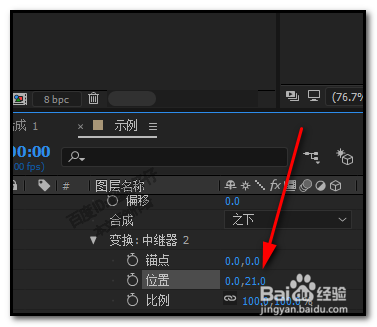 7/8
7/8现在,看到已有三排小圆了,
接着,我们在中继器2的“副本”这里修改数值19
看,现在整个背景都铺满了小圆
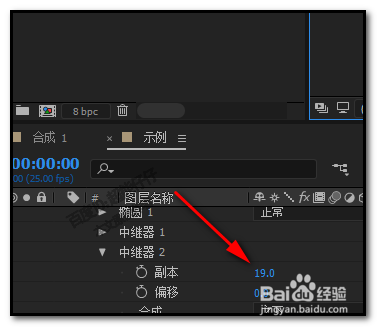
 8/8
8/8如果上下的位置不是很协调,我们再点开“椭圆1”的属性;再点“椭圆路径1”的“位置”移动下,微调上下的位置。
操作完成。
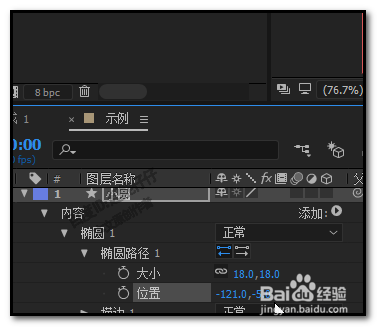
 注意事项
注意事项本文是小编的操作经验,若有不对之处,请海涵
AE版权声明:
1、本文系转载,版权归原作者所有,旨在传递信息,不代表看本站的观点和立场。
2、本站仅提供信息发布平台,不承担相关法律责任。
3、若侵犯您的版权或隐私,请联系本站管理员删除。
4、文章链接:http://www.1haoku.cn/art_1144961.html
上一篇:英雄联盟公会个人奖励在哪里领
下一篇:在平安普惠APP申请宅e贷后如何拿到钱
 订阅
订阅